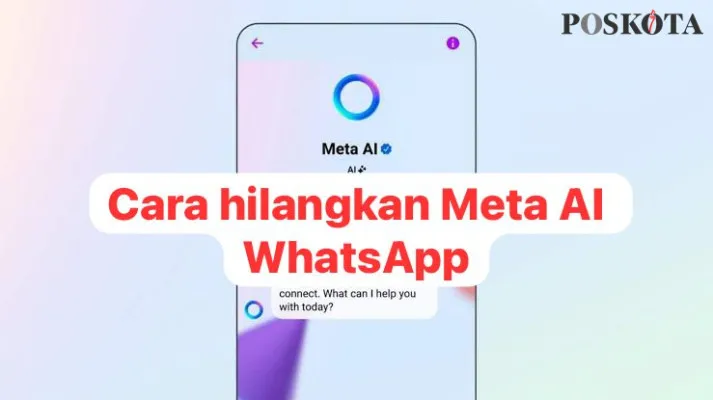3. Akses Menu Pengaturan
Ketuk ikon tiga titik di pojok kanan atas layar utama aplikasi.
Dari menu dropdown yang muncul, pilih opsi “Pengaturan” atau “Settings”.
4. Masuk ke Opsi Akun
Di dalam menu “Pengaturan”, cari dan pilih opsi “Akun” atau “Account”.
Menu ini mencakup berbagai pengaturan privasi yang bisa Anda sesuaikan.
5. Buka Menu Privasi
Setelah masuk ke menu Akun, pilih “Privasi” atau “Privacy”.
Di bagian ini, Anda dapat mengelola berbagai opsi untuk melindungi data pribadi Anda, termasuk mengatur visibilitas foto profil.
Baca Juga: Cara Agar Notifikasi WhatsApp Tidak Muncul di Atas Layar Hp
6. Akses Pengaturan Foto Profil
Cari opsi “Foto Profil” atau “Profile Photo” di menu Privasi.
Ketuk opsi tersebut untuk mulai menyesuaikan pengaturan visibilitas foto profil Anda.
7. Pilih Opsi Visibilitas
WhatsApp menyediakan beberapa opsi untuk menentukan siapa saja yang dapat melihat foto profil Anda:
- Semua Orang (Everyone): Foto profil Anda akan terlihat oleh siapa saja yang memiliki nomor Anda.
- Kontak Saya (My Contacts): Hanya orang-orang yang ada di daftar kontak Anda yang dapat melihat foto profil.
- Kontak Saya Kecuali... (My Contacts Except...): Anda dapat mengecualikan beberapa kontak agar tidak dapat melihat foto profil Anda.
- Tidak Ada (Nobody): Tidak seorang pun dapat melihat foto profil Anda.